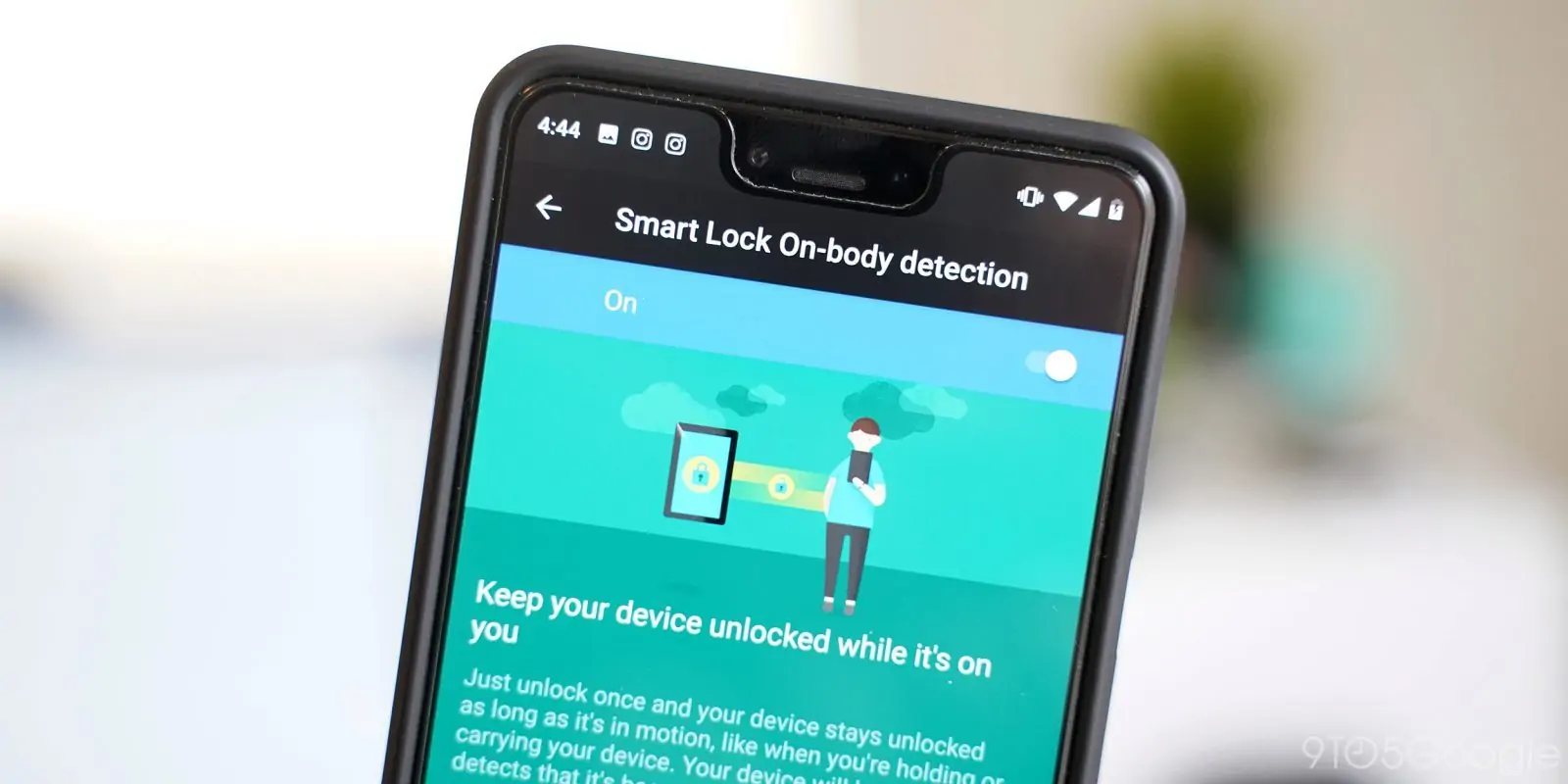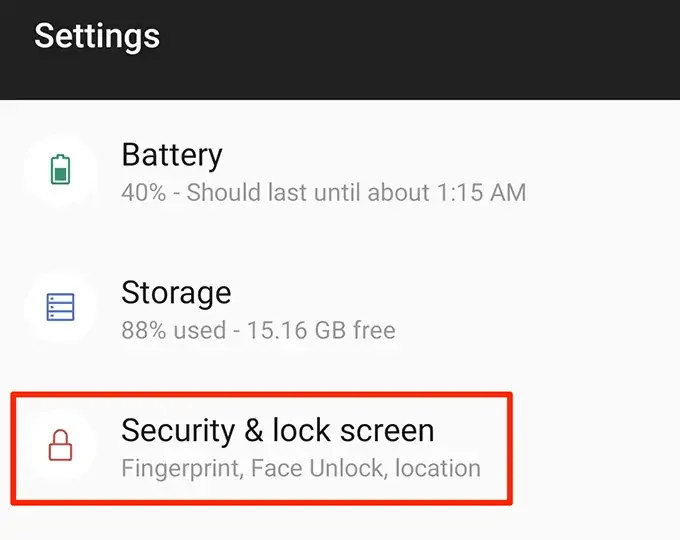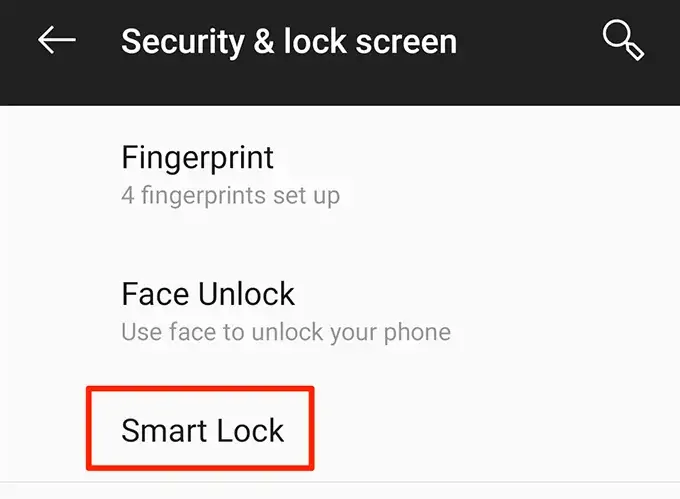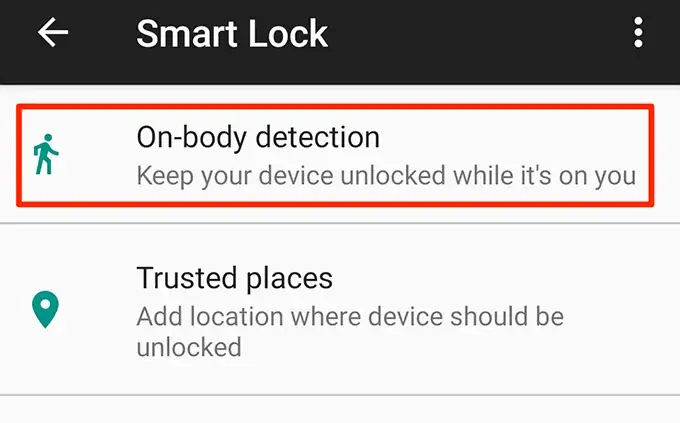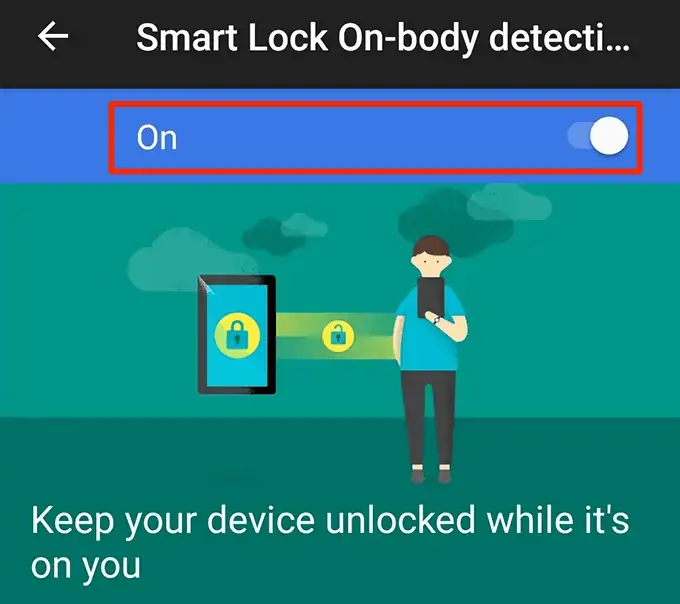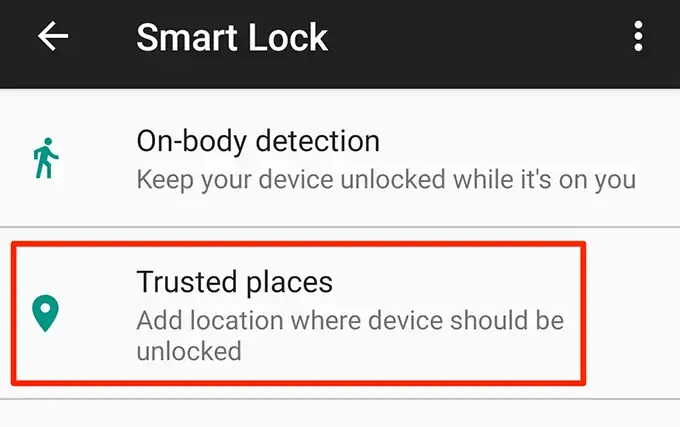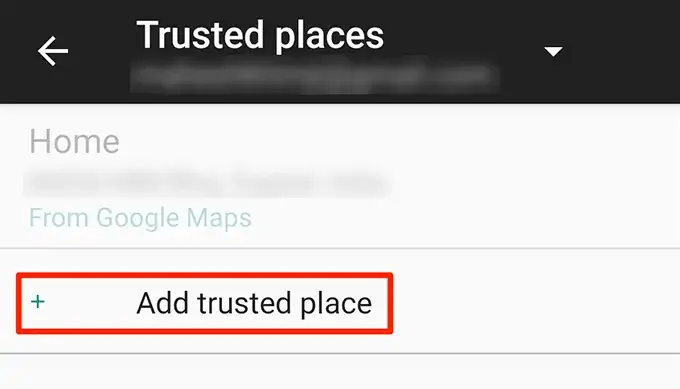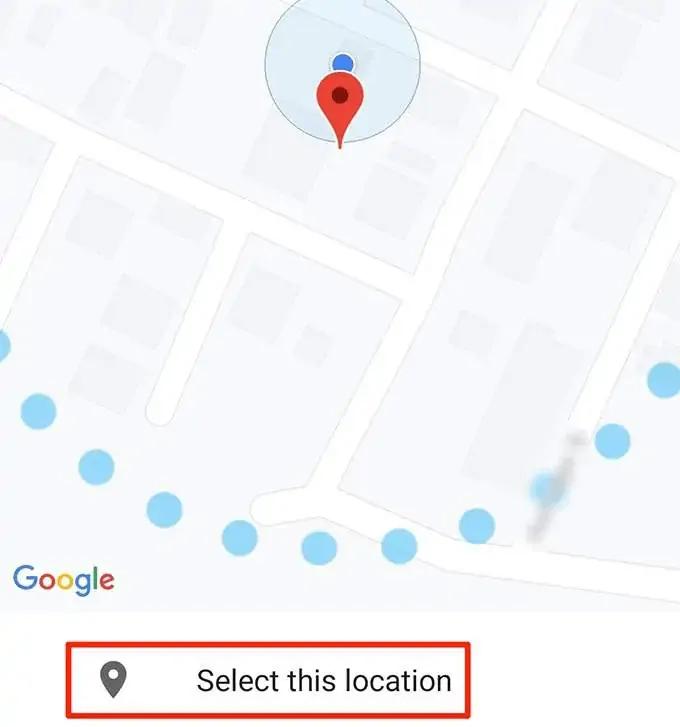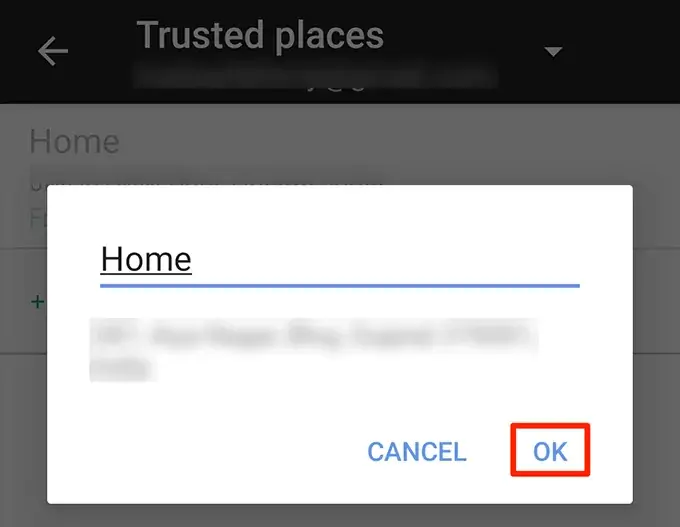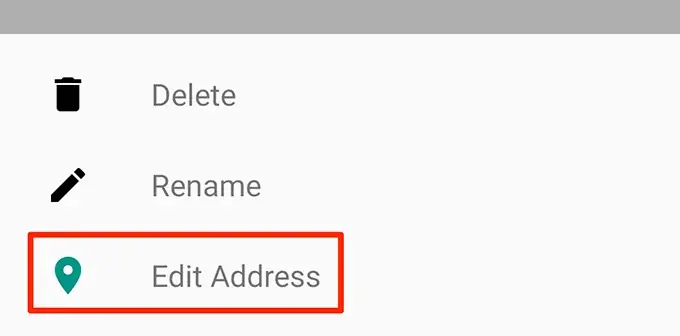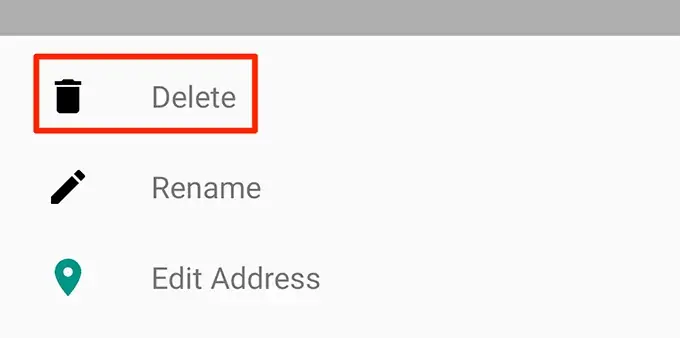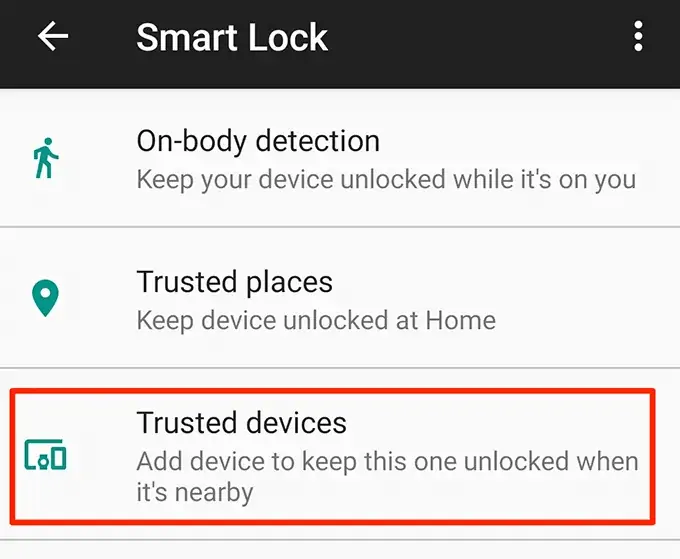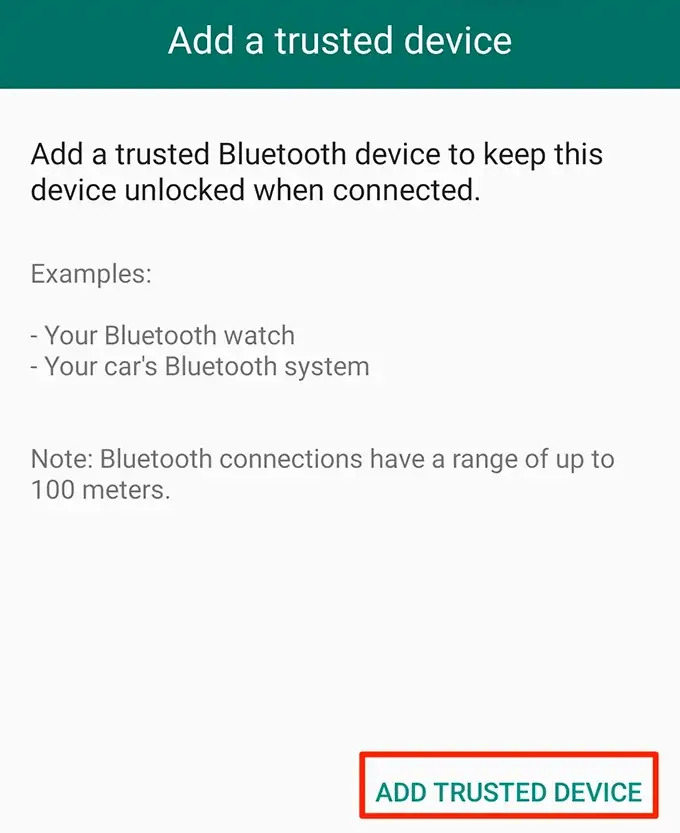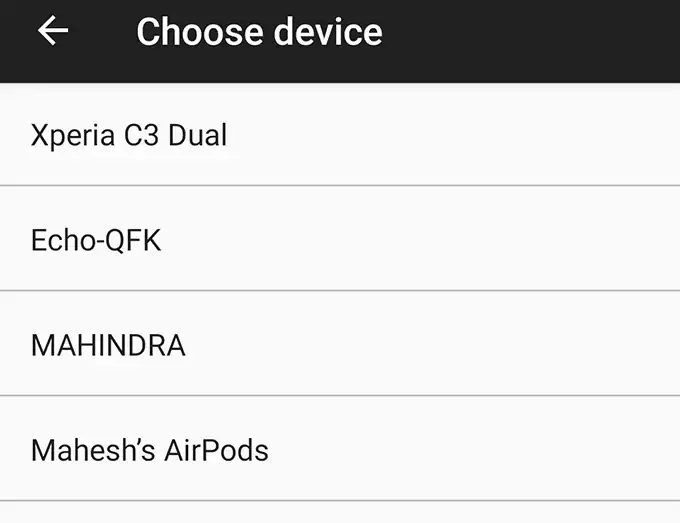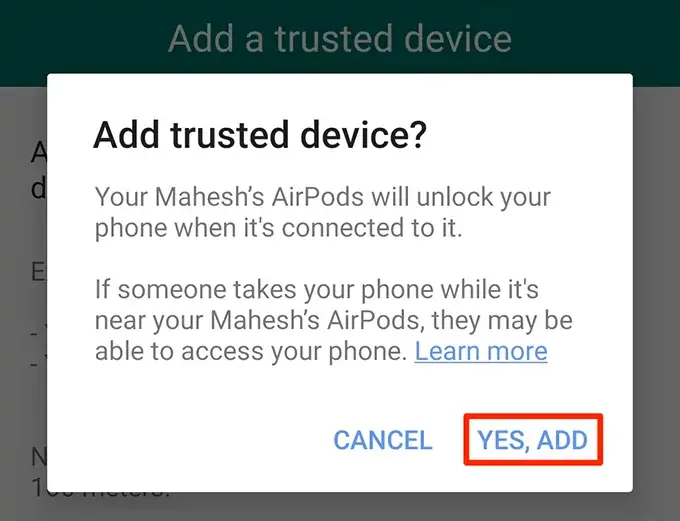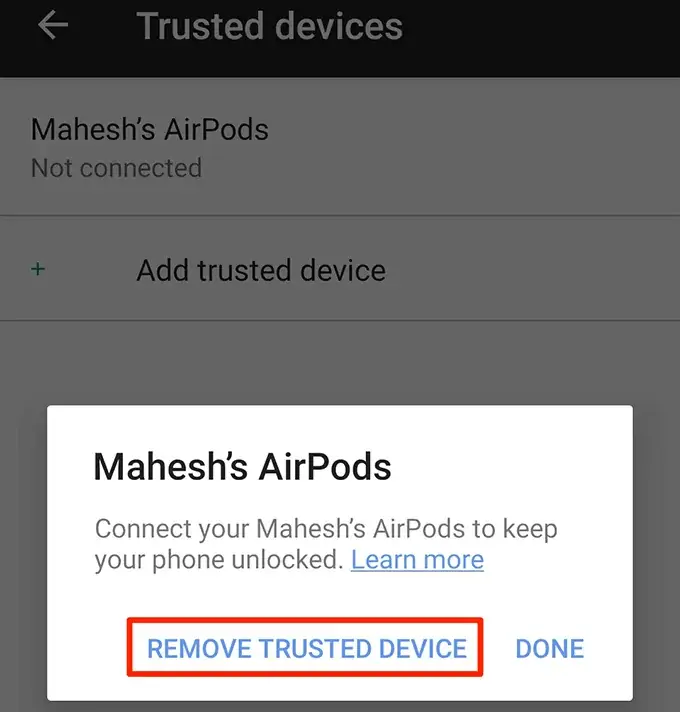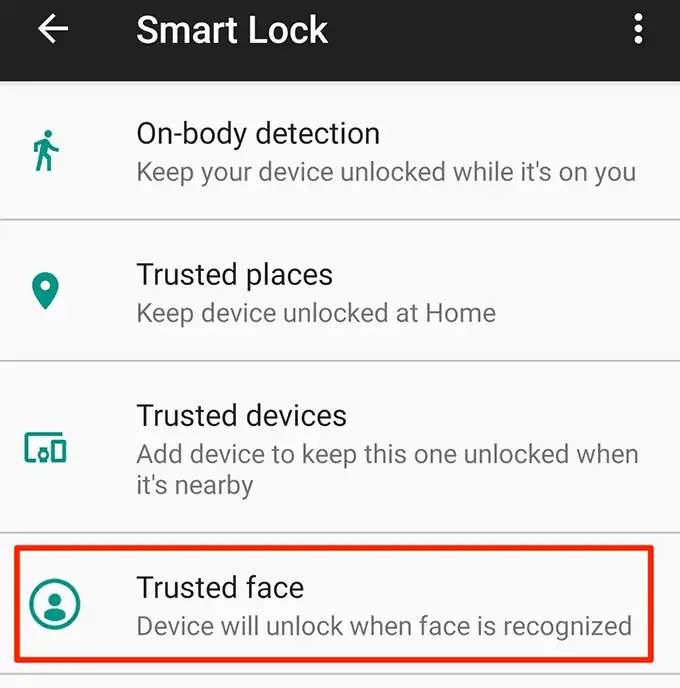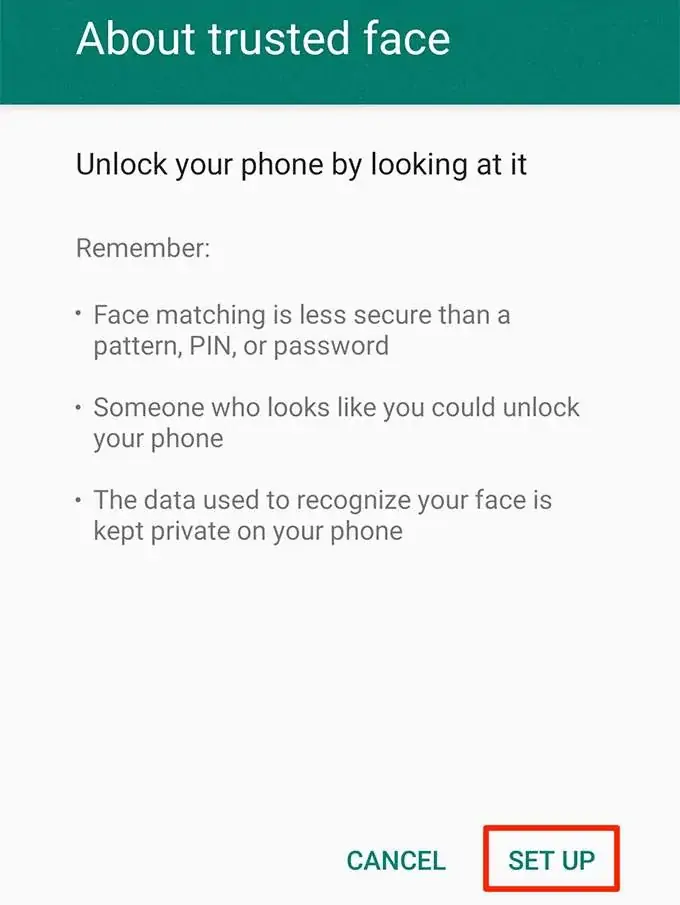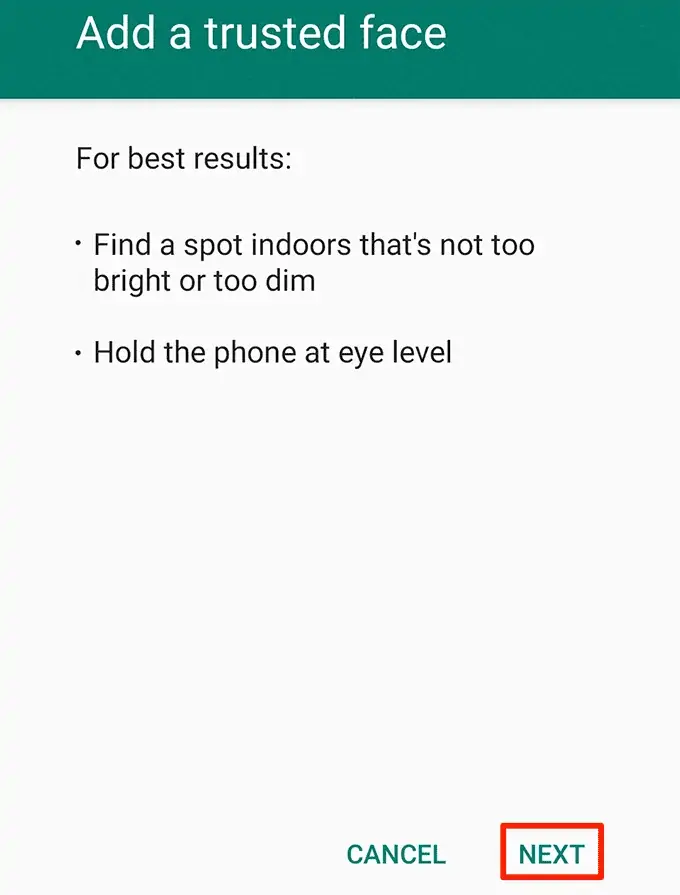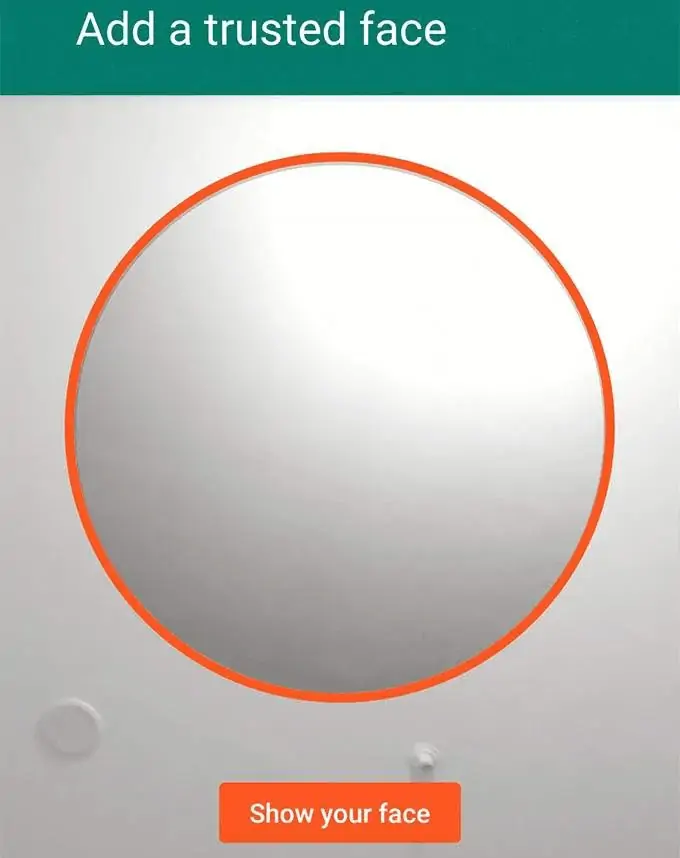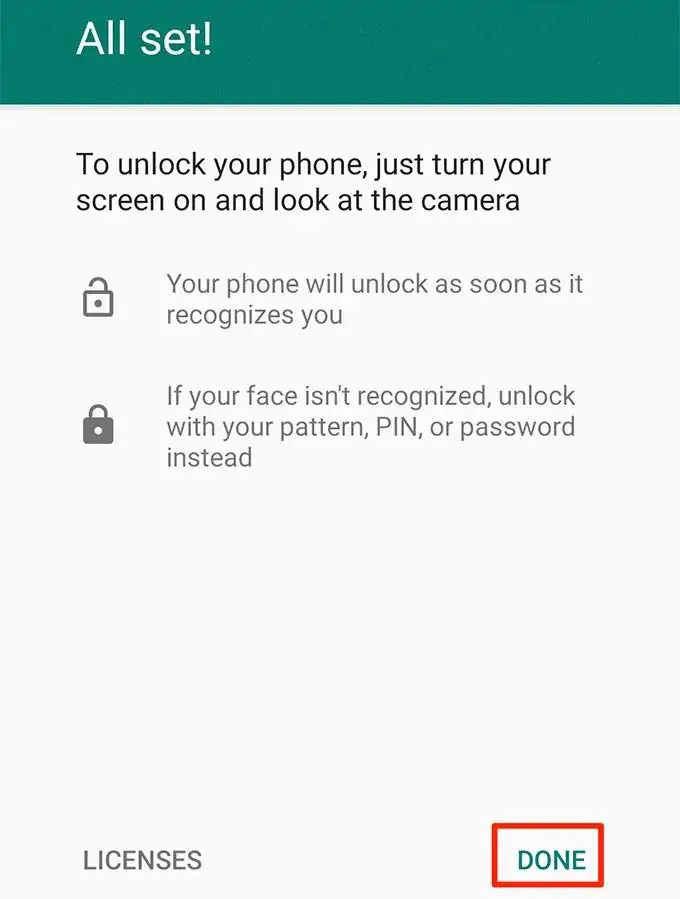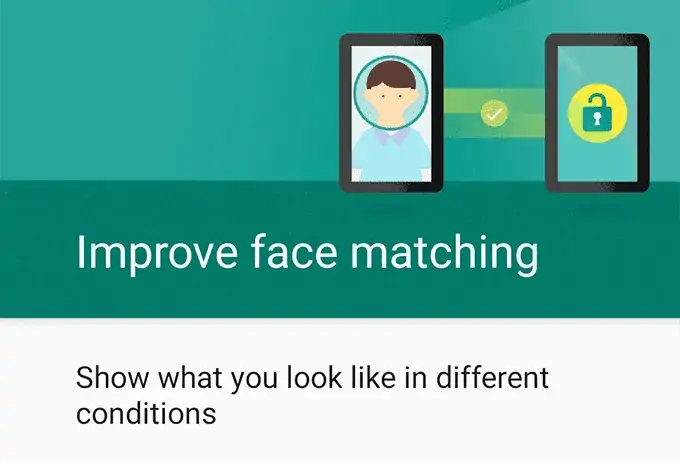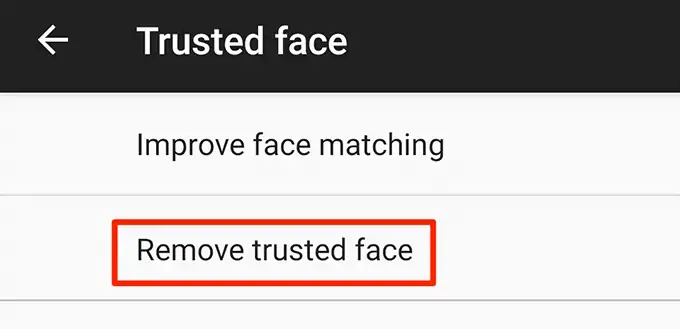قفل هوشمند یا Smart Lock یکی از ویژگیهای مفید اندروید است که در صورت فعال بودن، به صورت خودکار قفل گوشی یا تبلت را باز میکند و این یعنی صرفهجویی در زمان! در واقع قفل هوشمند به تناسب شرایط گوشی را آنلاک نگه میدارد. میتوانید شرایط آنلاک باقی ماندن را در ستاپ Smart Lock انتخاب کنید. به عنوان مثال اگر گوشی در جیب کاربر باش یا به هندزفری کاربر متصل باشد و یا در محلی مثل خانه قرار داشته باشد، صفحهی قفل در کار نخواهد بود و مانع استفادهی سریع از گوشی نمیشود.
در ادامه با روش فعالسازی Smart Lock و تنظیم شرایط آنلاک شدن دیوایس اندرویدی در خدمت شما هستیم.
مزیت Smart Lock یا قفل هوشمند اندروید
فعال بودن صفحهی قفل در اندروید و آیفون و دیگر وسایل، به لحاظ امنیت و حفاظت از حریم خصوصی کاربر ضروری است. اگر صفحهی قفل وجود نداشته باشد، هر کسی میتواند عکسها، فایلها و اسناد شخصی یا کاری را ببیند. با این وجود برخی کاربران ترجیح میدهند که صفحهی قفل فعال نباشد تا هر زمان که میخواهند از گوشی و اپها استفاده کنند، یک مرحلهی اضافی که باز کردن قفل و آنلاک کردن است، در کار نباشد!
Smart Lock یا قفل هوشمند، یکی از ویژگیهای مفید اندروید است که دیوایس اندرویدی را در برخی شرایط از پیش تعریف شده، آنلاک و آمادهی استفاده نگه میدارد. بنابراین هم حریم خصوصی حفظ میشود و هم سرعت دسترسی به اپها بالا خواهد بود.
البته ممکن است اسمارت لاک با جلوگیری از قفل شدن گوشی در برخی شرایط، مشکلساز شود! در این صورت میتوانید آن را غیرفعال کنید.
جلوگیری از قفل شدن دیوایس اندرویدی در مجاورت بدن
یکی از حالتهای قفل هوشمند، جلوگیری از قفل شدن دیوایس در زمانی است که در مجاورت بدن و به عنوان مثال در جیب قرار دارد. به عبارت دیگر قفل هوشمند با توجه به دادههای دریافتی از حسگر شتابسنج و دیگر سنسورها متوجه میشود که دیوایس در مجاورت بدن است و به همراه شخص حرکت میکند و در نتیجه نمیگذارد صفحهی قفل فعال شود. به این حالت اسمارت لاک، On-Body Detection یا تشخیص مجاورت بدن گفته میشود. طبعاً اگر گوشی را روی میز بگذارید، با بررسی دادههای شتابسنج، بیحرکت بودن دیوایس مشخص میشود و صفحهی قفل فعال خواهد شد.
توجه: یک اشکال امنیتی در روش On-body detection وجود دارد. اگر گوشی آنلاک شده باشد و آن را به شخص دیگری بدهید و وی گوشی را در جیب خودش قرار بدهد هم گوشی آنلاک و آمادهی استفاده باقی میماند! در واقع تشخیص مجاورت بدن، تفاوتی بین شما و دیگران قائل نمیشود.
اما روش فعالسازی و ستاپ این حالت قفل هوشمند:
ابتدا به کشوی اپها مراجعه کنید و روی آیکون چرخدندهای اپلیکیشن تنظیمات اندروید تپ کنید. البته از روشهای دیگری هم میتوانید صفحهی Settings یا تنظیمات اندروید را باز کنید. به عنوان مثال میتوانید نوار وضعیت بالای صفحه را پایین بکشید و روی آیکون چرخدنده تپ کنید.
در تنظیمات روی گزینهی Security & lock screen یا امنیت و صفحهی قفل تپ کنید. البته در گوشیهای مختلف ممکن است نام این گزینه کم و بیش متفاوت باشد.
خوشبختانه در نسخههای جدید اندروید، امکان جستجو کردن در اپلیکیشن تنظیمات وجود دارد و لذا نیازی به بررسی کردن تکتک منوها و گزینهها نیست. لذا میتوانید مستقیماً گزینهی Smart Lock را پیدا کنید.
گام بعدی تپ کردن روی گزینهی Smart Lock است.
در صفحهی بعدی میبایست روش کار قفل هوشمند را انتخاب کنید اما قبل از دسترسی به گزینههای این صفحه، ورود رمز عبور ضروری است. در ادامه روی On-body detection تپ کنید.
در صفحهی بعدی سوییچ فعالسازی قفل هوشمند را در حالت روشن یا On قرار دهید.
در ادامه روی Continue تپ کنید تا ستاپ تکمیل شود.
در صورت نیاز برای غیرفعال کردن این حالت اسمارت لاک میتوانید به صفحهی Smart Lock مراجعه کرده و سوییچ ابتدای صفحه را در وضعیت Off یا خاموش قرار دهید.
قفل هوشمند اندروید با توجه به موقعیت مکانی
یک حالت مفید دیگر اسمارت لاک اندروید این است که گوشی یا تبلت در مکانهایی که از پیش تعریف شده، آنلاک و آمادهی استفاده باقی میماند. به این مکانها، مکانهای مورداعتماد یا Trusted Places گفته میشود. به عنوان مثال میتوانید خانه یا دفتر کاری خویش را به عنوان محل مورداعتماد تعریف کنید تا در این اماکن همیشه گوشی یا تبلت شما آمادهی استفاده باشد.
دقت کنید که گوشی یا تبلت از سنسور GPS برای مکانیابی استفاده میکند و این سنسور در محیطهای بسته که سقفهای متعدد یا ضخیم دارد، عملکرد خوبی ندارد و حتی شاید عمل نکند! در واقع راه دریافت سیگنال از ماهوارههای GPS که در اطراف زمین در گردش هستند، مسدود میشود.
اما نحوهی فعالسازی قفل هوشمند بر اساس موقعیت مکانی:
ابتدا اپ Settings اندروید را اجرا کنید و روی Security & lock screen و سپس Smart Lock تپ کنید.
فراموش نکنید که میتوانید از قابلیت جستجو در اپ تنظیمات استفاده کنید و سریعاً گزینهی Smart Lock را پیدا کنید.
در صورت نیاز رمز عبور را وارد کنید و سپس گزینهی Trusted places را لمس کنید.
برای افزودن مکان مورداعتماد جدید، روی Add trusted place تپ کنید.
صفحهی انتخاب موقعیت مکانی در Google Maps باز میشود. نقشه را جابجا کنید و زمانی که منطقهی موردنظر را پیدا کردید، روی نقطهای که محل موردنظر است تپ کنید. در نهایت گزینهی Select this location در پایین صفحه را لمس کنید تا انتخاب محل مورداعتماد نهایی شود.
در ادامه میبایست نام محل جدید را وارد کنید که البته دلخواه است. سپس روی OK تپ کنید.
در صورت نیاز برای انتخاب محل کار، منزل و سایر مکانها، روی گزینهی Add trusted place تپ کنید و مراحل را تکرار کنید.
اگر مکانی از این پس مورداعتماد محسوب نمیشود، چطور آن را حذف کنیم؟
برای ویرایش آدرس، در لیست مکانها روی محل موردنظر تپ کنید و سپس گزینهی Edit Address را انتخاب کنید. صفحهی انتخاب مکان روی نقشه باز میشود و فرآیند ساده است.
برای حذف کردن نیز میتوانید گزینهی Delete را لمس کنید.
قفل هوشمند اندروید حین اتصال به وسایل مورداعتماد
یک روش دیگر برای قفل شدن اندروید به صورت هوشمندانه این است که وسایل مورداعتماد یا Trusted Devices تعریف کنید. زمانی که یکی از این وسایل به گوشی شما متصل است، اندروید آنلاک میشود و آمادهی استفاده خواهد بود. به عنوان مثال میتوانید هندزفری بلوتوث خویش یا سیستم صوتی ماشین و یا ساعت هوشمند را به عنوان وسیلهی مورداعتماد در نظر بگیرید و تا زمانی که اندروید به وسیلهی تعریف شده متصل است، صفحهی قفل فعال نمیشود.
دقت کنید که فاصلهی عملکرد بلوتوث محدود است و معمولاً اگر بیش از ۱۰ متر بین وسایل بلوتوثی فاصله بیافتد، اتصال قطع میشود. اگر موانع فلزی یا دیوارهای ضخیم وجود داشته باشد، ممکن است حتی ۵ متر فاصله هم موجب قطع شدن اتصال شود.
اما روش فعالسازی قفل هوشمند بر اساس وسایل مورداعتماد:
در اپلیکیشن تنظیمات اندروید بخش Smart Lock را پیدا کنید و در صورت نیاز رمز عبور را وارد کنید. سپس گزینهی Trusted devices را لمس کنید.
برای تعریف کردن دیوایس بلوتوثی جدید، روی Add Trusted Device در پایین صفحه تپ کنید.
لیستی از وسایلی که تاکنون از طریق Bluetooth به گوشی یا تبلت شما متصل شده، نمایش داده میشود. روی دیوایس موردنظر تپ کنید تا اتصال برقرار شود. دقت کنید که اگر وسیلهی جدیدی مدنظرتان است، میبایست ابتدا فرآیند Pair یا جفت کردن را انجام بدهید تا نام دیوایس موردنظر در لیست وسایل بلوتوثی اضافه شود.
در پیام تأیید روی Yes, Add تپ کنید.
از این پس زمانی که دیوایس مورداعتماد به گوشی یا تبلت اندرویدی شما متصل شود، اندروید آنلاک میشود. میتوانید دو یا چند دیوایس بلوتوثی را در لیست اضافه کنید. روش کار مشابه است. در صورت نیاز میتوانید وسیلهی مورداعتماد سابق را از لیست حذف کنید. کافی است روی نام دیوایس موردنظر تپ کرده و گزینهی Remove Trusted Device را لمس کنید.
قفل هوشمند اندروید بر اساس تشخیص چهره
یک روش دیگر قفل هوشمند، تشخیص چهره یا به زبان دیگر Facial Recognition است. اگر این حالت را فعال کنید، زمانی که دوربین گوشی چهره شما را شناسایی کند، صفحهی قفل را غیرفعال میکند. البته همهی گوشیهای اندرویدی به حسگر تشخیص چهره مجهز نیستند و صرفاً از دوربین سلفی استفاده میشود. لذا دقت پایین است و امنیت این روش نسبت به قفل کردن با طرح اتصال نقاط یا PIN، پایینتر خواهد بود. بنابراین حین مراجعه به صفحهی تنظیمات و بخش مربوط به تشخیص چهره، اغلب محصولات اندرویدی پیام هشدار نمایش میدهند و توصیه میکنند که کاربر روش دیگری برای آنلاک کردن انتخاب کند. انتخاب با شماست!
اما روش کار: به اپ تنظیمات اندروید و بخش مربوط به صفحهی قفل و امنیت مراجعه کنید و گزینهی Smart Lock را لمس کنید. در صورت نیاز رمز عبور را وارد کنید و سپس گزینهی Trusted face را انتخاب کنید.
در صفحهی بعدی Set Up را لمس کنید.
توصیههایی برای بهبود عملکرد تشخیص چهره نمایان میشود. گزینهی Next را لمس کنید.
اکنون گوشی را روبروی صورت خویش بگیرید و دقت کنید که روشنایی کافی باشد. سعی کنید تمام صورت در دایره قرار گیرد.
صبر کنید تا اسکن انجام شود و در نهایت روی Done تپ کنید.
کار تمام است. اما چطور گوشی را با این روش آنلاک کنیم؟
برای باز کردن قفل، ابتدا کلید پاور گوشی را فشار دهید یا اگر قابلیت دو بار تپ برای روشن کردن صفحه نمایش را فعال کردهاید، دو بار روی صفحه نمایش تپ کنید. گوشی را روبروی صورت خویش بگیرید و دقت کنید که روشنایی کافی باشد. در صورت شناسایی چهرهی شما و تطبیق با الگوی قبلی، اندروید آنلاک میشود.
اگر گوشی یا تبلت آنلاک نمیشود، احتمالاً الگوی چهره به خوبی تعریف نشده است. با روش معمول یعنی ورود رمز عبور یا طرح اتصال نقاط گوشی را آنلاک کنید و به تنظیمات مراجعه کنید. در صفحهی اسمارت لاک روی Improve face matching تپ کنید. به این ترتیب عکس جدیدی از چهرهی شما گرفته میشود تا الگو بهینه شود.
در صورت نیاز برای حذف کردن الگوی چهره میتوانید به صفحهی تنظیمات قفل هوشمند مراجعه کنید و گزینهی Remove trusted face را لمس کنید.
فراموش نکنید که آنلاک شدن گوشی با روش تشخیص چهره بسته به کم و کیف عملکرد دوربین سلفی میتواند سریع و ساده باشد اما احتمال دور زدن آن وجود دارد!
online-tech-tipsسیارهی آیتی